docker常用命令
2020-05-30 16:33 youxin 阅读(436) 评论(0) 编辑 收藏 举报docker更换国内镜像源
# 创建或修改 /etc/docker/daemon.json 文件,修改为如下形式 { "registry-mirrors" : [ "https://registry.docker-cn.com", "https://docker.mirrors.ustc.edu.cn", "http://hub-mirror.c.163.com", "https://cr.console.aliyun.com/" ] } # 重启docker服务使配置生效 $ systemctl restart docker.service
##查看docker容器版本
docker version
##查看docker容器信息
docker info
##查看docker容器帮助
docker --help
linux mysqldump单独安装:
yum -y install holland-mysqldump.noarch
2、镜像操作
提示:对于镜像的操作可使用镜像名、镜像长ID和短ID。
2.1、镜像查看
##列出本地images
docker images
##含中间映像层
docker images -a
##显示指定镜像的历史创建;参数:-H 镜像大小和日期,默认为true;--no-trunc 显示完整的提交记录;-q 仅列出提交记录ID docker history -H redis
2.2、镜像搜索
##搜索仓库MySQL镜像
docker search mysql
## --filter=stars=600:只显示 starts>=600 的镜像
docker search --filter=stars=600 mysql
## --no-trunc 显示镜像完整 DESCRIPTION 描述
docker search --no-trunc mysql
## --automated :只列出 AUTOMATED=OK 的镜像
docker search --automated mysql

2.3、镜像下载
##下载Redis官方最新镜像,相当于:docker pull redis:latest
docker pull redis
##下载仓库所有Redis镜像
docker pull -a redis
##下载私人仓库镜像
docker pull bitnami/redis
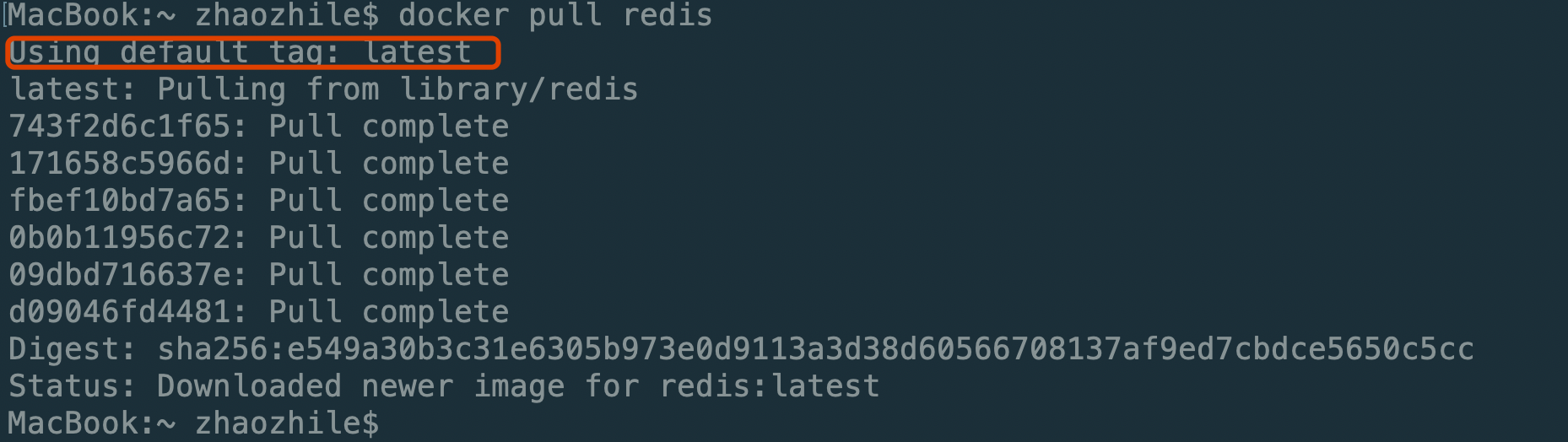
2.4、镜像删除
##单个镜像删除,相当于:docker rmi redis:latest
docker rmi redis
##强制删除(针对基于镜像有运行的容器进程)
docker rmi -f redis
##多个镜像删除,不同镜像间以空格间隔
docker rmi -f redis tomcat nginx
##删除本地全部镜像
docker rmi -f $(docker images -q)
2.5、镜像构建
##(1)编写dockerfile
cd /docker/dockerfile
vim mycentos
##(2)构建docker镜像
docker build -f /docker/dockerfile/mycentos -t mycentos:1.1
3、容器操作
提示:对于容器的操作可使用CONTAINER ID 或 NAMES。
3.1、容器启动
##新建并启动容器,参数:-i 以交互模式运行容器;-t 为容器重新分配一个伪输入终端;--name 为容器指定一个名称
docker run -i -t --name mycentos
##后台启动容器,参数:-d 已守护方式启动容器
docker run -d mycentos
注意:此时使用"docker ps -a"会发现容器已经退出。这是docker的机制:要使Docker容器后台运行,就必须有一个前台进程。解决方案:将你要运行的程序以前台进程的形式运行。
##启动一个或多个已经被停止的容器
docker start redis
##重启容器
docker restart redis
3.2、容器进程
##top支持 ps 命令参数,格式:docker top [OPTIONS] CONTAINER [ps OPTIONS]
##列出redis容器中运行进程
docker top redis
##查看所有运行容器的进程信息
for i in `docker ps |grep Up|awk '{print $1}'`;do echo \ &&docker top $i; done
3.3、容器日志
##查看redis容器日志,默认参数
docker logs rabbitmq
##查看redis容器日志,参数:-f 跟踪日志输出;-t 显示时间戳;--tail 仅列出最新N条容器日志;
docker logs -f -t --tail=20 redis
##查看容器redis从2019年05月21日后的最新10条日志。
docker logs --since="2019-05-21" --tail=10 redis
3.4、容器的进入与退出
##使用run方式在创建时进入
docker run -it centos /bin/bash
##关闭容器并退出
exit
##仅退出容器,不关闭
快捷键:Ctrl + P + Q
##直接进入centos 容器启动命令的终端,不会启动新进程,多个attach连接共享容器屏幕,参数:--sig-proxy=false 确保CTRL-D或CTRL-C不会关闭容器
docker attach --sig-proxy=false centos
##在 centos 容器中打开新的交互模式终端,可以启动新进程,参数:-i 即使没有附加也保持STDIN 打开;-t 分配一个伪终端
docker exec -i -t centos /bin/bash
##以交互模式在容器中执行命令,结果返回到当前终端屏幕
docker exec -i -t centos ls -l /tmp
##以分离模式在容器中执行命令,程序后台运行,结果不会反馈到当前终端
docker exec -d centos touch cache.txt
3.5、查看容器
##查看正在运行的容器
docker ps
##查看正在运行的容器的ID
docker ps -q
##查看正在运行+历史运行过的容器
docker ps -a
##显示运行容器总文件大小
docker ps -s##显示最近创建容器
docker ps -l
##显示最近创建的3个容器
docker ps -n 3
##不截断输出
docker ps --no-trunc ##获取镜像redis的元信息
docker inspect redis
##获取正在运行的容器redis的 IP
docker inspect --format='{{range .NetworkSettings.Networks}}{{.IPAddress}}{{end}}' redis
3.6、容器的停止与删除
##停止一个运行中的容器
docker stop redis
##杀掉一个运行中的容器
docker kill redis
##删除一个已停止的容器
docker rm redis
##删除一个运行中的容器
docker rm -f redis
##删除多个容器
docker rm -f $(docker ps -a -q)
docker ps -a -q | xargs docker rm
## -l 移除容器间的网络连接,连接名为 db
docker rm -l db
## -v 删除容器,并删除容器挂载的数据卷
docker rm -v redis
3.7、生成镜像
##基于当前redis容器创建一个新的镜像;参数:-a 提交的镜像作者;-c 使用Dockerfile指令来创建镜像;-m :提交时的说明文字;-p :在commit时,将容器暂停
docker commit -a="DeepInThought" -m="my redis" [redis容器ID] myredis:v1.1
3.8、容器与主机间的数据拷贝
4.docker容器的开机启动:
部署项目服务器时,为了应对停电等情况影响正常web项目的访问,会把Docker容器设置为开机自动启动。
在使用docker run启动容器时,使用--restart参数来设置:
# docker run -m 512m --memory-swap 1G -it -p 58080:8080 --restart=always --name bvrfis --volumes-from logdata mytomcat:4.0 /root/run.sh
--restart具体参数值详细信息:
no - 容器退出时,不重启容器;
on-failure - 只有在非0状态退出时才从新启动容器;
always - 无论退出状态是如何,都重启容器;
还可以在使用on - failure策略时,指定Docker将尝试重新启动容器的最大次数。默认情况下,Docker将尝试永远重新启动容器。
# sudo docker run --restart=on-failure:10 redis
如果创建时未指定 --restart=always ,可通过update 命令
docker update --restart=always xxx
docker查看容器创建时的命令:docker inspect 容器id不能显示处当时创建的命令。
参考:
https://www.cnblogs.com/DeepInThought/p/10896790.html
https://www.jianshu.com/p/9fd2f77001a3
在使用docker compose 安装fecshop的时候,遇到
ERROR: Container 37b60f56a60538181902cef72daee860d9e32a358e583c7f740a39a6dc472874 is restarting, wait until the container is running
这是因为:
https://github.com/fecshop/yii2_fecshop_docker/blob/master/docker-compose.yml
中各个image的配置为: restart: always
容器因为 OOM 的问题被 killed 掉过。而我们的 docker-compose 配置的 restart: always 又导致容器自动重启。所以,容器会不断的被 kill,然后又 restart。
出现这种问题, 最大的可能是内存不足造成的
参考:http://www.dockerinfo.net/3677.html
docker log
docker日志路径
使用docker logs 查看日志不方便日志长太,想要获取docker日志文件路径,下载到本地使用notepad++查看,需要如下命令
1、获取docker容器的日志路径:
docker inspect --format '{{.LogPath}}' CONTAINER_ID
docker inspect --format='{{.LogPath}}'
2、获取容器的IPAddress:
docker inspect --format='{{range .NetworkSettings.Networks}}{{.IPAddress}}{{end}}' CONTAINER_ID
du -sh /file 查看文件大小
之前日志太大是因为没有对docker日志进行配置,默认就是一个文件,时间无限制。可以对日志进行如下配置
On Linux
{
"log-driver": "json-file",
"log-opts": { "max-size": "100m","max-file": "3" }
}
然后重启docker:
systemctl reload docker这个是每个文件100M,最多保存3个文件。
先查看日志文件位置:
$ docker inspect --format='{{.LogPath}}' <容器ID>
/var/lib/docker/containers/545e06a75cc0ac8f8c1e6f7217455660187124a3eed031b5eb2f6f0edeb426cb/545e06a75cc0ac8f8c1e6f7217455660187124a3eed031b5eb2f6f0edeb426cb-json.log
然后清除日志内容:
echo > 日志路径
用一条命令简写:
$ echo "" > $(docker inspect --format='{{.LogPath}}' <容器ID>)查看日志时可以指定看最新的n条:
docker logs --tail=100 <容器ID>


